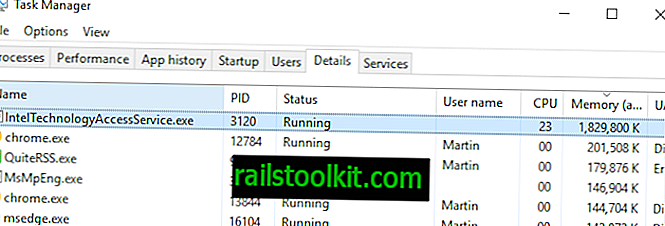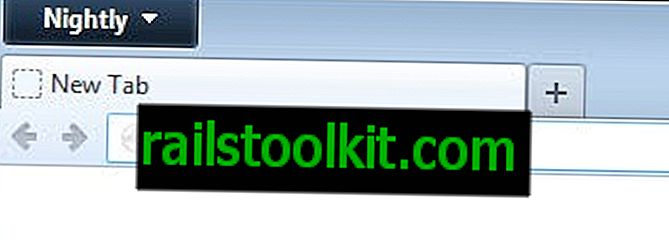Paragon Backup & Recovery Free هو برنامج نسخ احتياطي مجاني لنظام تشغيل Microsoft Windows. البرنامج متاح لجميع إصدارات عميل Windows التي تدعمها Microsoft ولكن ليس لإصدارات خادم Windows أو أنظمة التشغيل الأخرى.
لقد استخدمت Veeam Endpoint Backup منذ عام 2014 ولكني وجدت حلًا جديدًا للنسخ الاحتياطي لأن البرنامج لم يعد يعمل بشكل صحيح بعد الترقية إلى Windows 10 الإصدار 1803 على جهاز كمبيوتر شخصي.
يتوفر لمستخدمي Windows الكثير من الخيارات عندما يتعلق الأمر ببرامج النسخ الاحتياطي. لقد اخترت Paragon Backup & Recovery لعدة أسباب: إنه متوافق مع Windows 10 ، ويدعم النسخ الاحتياطي التفاضلي والتزايدي ، ويأتي مع خيارات الاستعادة والبيئات ، وتحتفظ به شركة تتمتع بسمعة طيبة وتاريخ طويل في هذا المجال .
ملاحظة : يتطلب Paragon Backup & Recovery تسجيل الدخول إلى حساب. يمكنك إنشاء حساب مجاني إذا لم يكن لديك حساب.
باراجون النسخ الاحتياطي والاسترداد

يمكنك تنزيل إصدار 32 بت أو إصدار 64 بت من برنامج النسخ الاحتياطي من Paragon. يبلغ حجم الإصدار 64 بت حوالي 140 ميجابايت. يجب ألا يفرض التثبيت أي صعوبات لأنك لا تتخذ أي قرارات ذات مغزى أثناء الإعداد.
عند بدء تشغيل البرنامج لأول مرة ، يُطلب منك تسجيل الدخول إلى حساب أو إنشاء حساب. بمجرد أن يتم ذلك ، يمكنك تكوين أول مهمة نسخ احتياطي من الواجهة الرئيسية للبرنامج.
من السهل إعداد وظائف جديدة ، لكن قبل القيام بذلك ، قد ترغب في فتح إعدادات البرنامج للنظر في إجراء تعديل واحد وإنشاء وسائط استرداد.
يمكنك تعطيل إرسال إحصائيات مجهولة المصدر يتم تشغيلها افتراضيًا. يتم توفير رابط لسياسة الخصوصية.
تعرض النقر على Recovery Media Builder خيارين لإنشاء وسائط الاسترداد. يوصى بإنشاء وسائط استرداد حيث يمكنك التمهيد لاستخدامها لاستعادة نسخة احتياطية إذا فشل تشغيل Windows أو إذا كانت عملية الاستعادة من داخل Windows لا تعمل بشكل صحيح. في الواقع ، فإن الخيار الوحيد لديك لاستعادة البيانات هو التمهيد في نظام الاسترداد الذي تنشئه.
يمكنك تحديد استخدام صورة Windows الموجودة أو ADK. حدد محرك فلاش مع سعة تخزينية كافية لمتابعة عملية الإنشاء. تحذف العملية جميع البيانات الموجودة على القرص.
من الممكن إضافة برامج تشغيل أجهزة التخزين وبرامج تشغيل الأجهزة إلى وسائط الاسترداد ولكن هذين الخيارين اختياريان. يمكنك أيضًا تكوين إعدادات الشبكة وإعدادات مشاركة الشبكة أثناء الإعداد.
الآن بعد أن أصبح كل هذا بعيدًا ، يمكنك إنشاء النسخة الاحتياطية الأولى باستخدام البرنامج.
عملية النسخ الاحتياطي
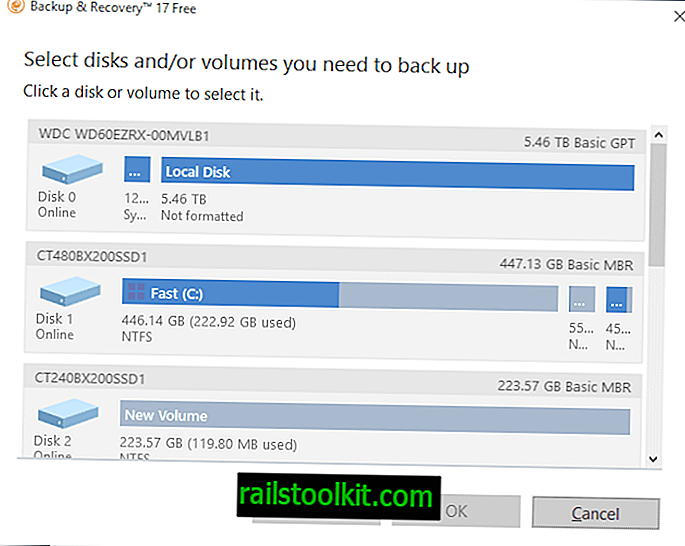
إنشاء نسخة احتياطية جديدة أمر بسيط. يمكنك النقر على أيقونة مصدر النسخ الاحتياطي وتحديد ما إذا كنت تريد عمل نسخة احتياطية من الكمبيوتر بأكمله أو الأقراص أو وحدات التخزين أو الملفات والمجلدات.
النسخ الاحتياطي والاسترداد يعرض متصفح بعد ذلك. إلا إذا قمت بتحديد جهاز الكمبيوتر بأكمله. يتم عرض قائمة محركات الأقراص المتصلة عند تحديد الأقراص / وحدات التخزين. يمكنك اختيار واحد أو عدة أقراص أو وحدات تخزين على الشاشة ؛ يتم تمييزها بحدود برتقالية حتى تعرف ما هو مدرج في النسخة الاحتياطية وما هو غير موجود.
يعمل خيار الملفات والمجلدات بشكل مختلف بعض الشيء. الخيار الافتراضي هو تحديد الملفات والمجلدات يدويًا. النسخ الاحتياطي والاسترداد يعرض طريقة عرض شجرة لجميع محركات الأقراص بشكل افتراضي والتي يمكنك توسيعها لعرض المجلدات وفي نهاية المطاف الملفات التي تحتوي عليها.
حدد أي مجلد أو ملفات تريد تضمينها في النسخة الاحتياطية. الخيار الآخر لديك هو اختيار الملفات حسب نوع الملف بدلاً من ذلك.
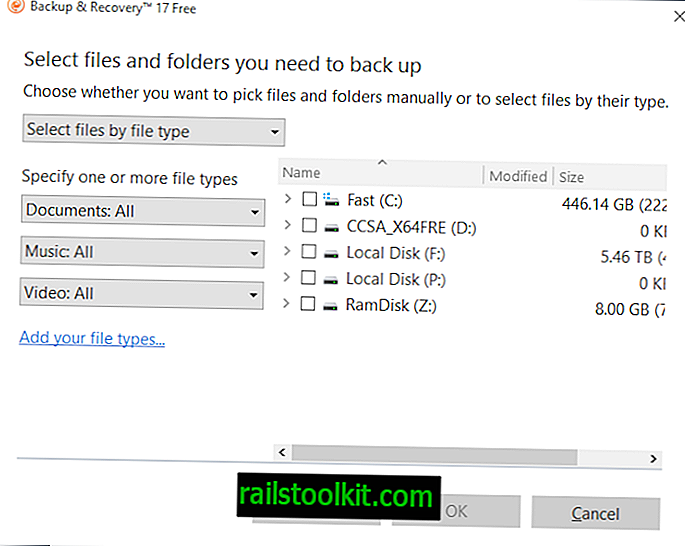
يدعم النسخ الاحتياطي والاسترداد ثلاثة إعدادات مسبقة افتراضيًا للنسخ الاحتياطي للوثائق أو الموسيقى أو ملفات الفيديو. يمكنك إضافة أنواع الملفات الخاصة بك ، مثل برمجة امتدادات الملفات ذات الصلة أو الملفات القابلة للتنفيذ ، وإدراج تلك الموجودة في النسخة الاحتياطية.
بمجرد تحديد أنواع الملفات ، ستحتاج إلى تحديد الأقراص التي تريد Backup & Recovery أن تبحث فيها عن الأنواع المحددة.
يمكنك تحديد هدف النسخ الاحتياطي في الخطوة التالية. يدعم النسخ الاحتياطي والاسترداد نسخ البيانات احتياطيًا إلى المجلدات المحلية أو محركات الأقراص الخارجية أو مواقع الشبكة. يتم توفير خيارات لإنشاء أو إعادة تسمية أو حذف المجلدات.
يعرض البرنامج خيارات بعد تحديد المصدر والوجهة للنسخ الاحتياطي. لا تحتاج إلى إجراء أية تغييرات هنا ، ويمكنك النقر فوق الزر "نسخ احتياطي الآن" لبدء المهمة على الفور.
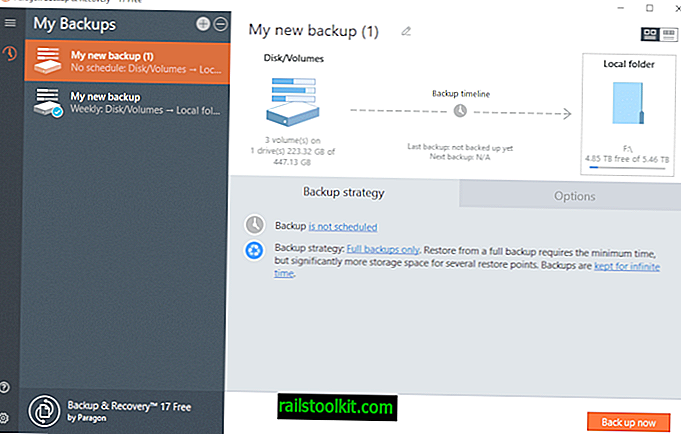
يتم توفير الخيارات التالية:
- قم بجدولة النسخ الاحتياطي بحيث يتم تشغيله بانتظام ، على سبيل المثال يوميًا أو شهريًا أو مستندًا إلى الحدث.
- قم بتغيير نوع النسخ الاحتياطي من النسخة الاحتياطية الكاملة فقط لتشمل مهام إضافية أو تفاضلية مما يقلل من المساحة المطلوبة ولكن قد يزيد من الوقت الذي يستغرقه الاسترداد.
- حدد إلى متى تريد الاحتفاظ بنسخ احتياطية (الافتراضي إلى الأبد) استنادًا إلى عدد الأيام أو النسخ الاحتياطية ، أو حتى امتلاء التخزين.
- تغيير نوع حاوية النسخ الاحتياطي من صورة Paragon (pvhd) إلى صورة VMWare أو صورة Microsoft Virtual PC أو صورة Microsoft Hyper-V.
- تغيير مستوى ضغط النسخ الاحتياطي.
- قم بتعيين كلمة مرور لحماية البيانات.
- تقسيم النسخ الاحتياطي إلى ملفات متعددة.
- قم بتشغيل المعالجة الأولية لوحدة التخزين لمعالجة الأقسام باستخدام أنظمة ملفات غير معروفة باستخدام نسخة قطاعية. يدعم البرنامج NTFS و ReFS و Fat16 و Fat32 و Linux Ext2FS و Ext3FS و Ext4FS و Linux Swap و Apple HFS +.
- قم بتشغيل البرامج الخارجية قبل أو بعد النسخ الاحتياطي.
- تمكين اختبارات النزاهة بعد مهام النسخ الاحتياطي.
هناك الكثير مما يجب مراعاته وبعض الخيارات تنطبق فقط على بعض المواقف. إذا قمت بتحديد قسم بنظام ملفات لا يدعمه Paragon Backup & Recovery ، فأنت بحاجة إلى تمكين المعالجة الأولية لوحدة التخزين حتى يتم نسخها احتياطيًا.
يمكنك تحرير مهام النسخ الاحتياطي في أي وقت بعد الإنشاء لإجراء تعديلات.
التعافي
يدعم النسخ الاحتياطي والاسترداد خيارين مختلفين عندما يتعلق الأمر باستعادة النسخ الاحتياطية. يتطلب كلاهما التمهيد في بيئة WinPE التي نأمل أن تكون قد قمت بإنشائها أثناء الإعداد.
يسمح لك الخيار الأول باستعادة صورة احتياطية كاملة لاستبدال جميع البيانات الموجودة على القرص أو القسم بنسخة احتياطية. يوفر الخيار الثاني منهجًا محببًا حيث يمنحك خيار تحديد الملفات الفردية التي يمكنك استعادتها باستخدامها.
الكلمات الختامية
يعد Paragon Backup & Recovery وسيلة سهلة لاستخدام برنامج النسخ الاحتياطي الذي يدعم جميع الميزات الرئيسية التي تتوقعها من هذا الحل. من السهل إنشاء مهام نسخ احتياطي جديدة وتخصيصها باستخدام خيارات مهمة مثل الضغط أو حماية كلمة المرور أو الجدولة أو نوع النسخ الاحتياطي.
الجانبان السلبيان لاستخدام البرنامج هو أنك تحتاج إلى إنشاء حساب قبل أن تتمكن من استخدام التطبيق ، وأنه يمكنك استعادة الملفات أو الأقراص بأكملها فقط في وضع الاسترداد.
أنت الآن : ما هي برامج النسخ الاحتياطي التي تستخدمها؟
مقالات ذات صلة
- أداة النسخ الاحتياطي Macrium Reflect 7 إصدار مجاني تم إصداره
- CloneApp: إعدادات برنامج النسخ الاحتياطي ويندوز
- أسهل طريقة لإنشاء نسخة احتياطية مشفرة لنظام Windows